
java系统下载,从选择版本到环境配置
时间:2024-11-27 来源:网络 人气:
Java系统下载全攻略:从选择版本到环境配置
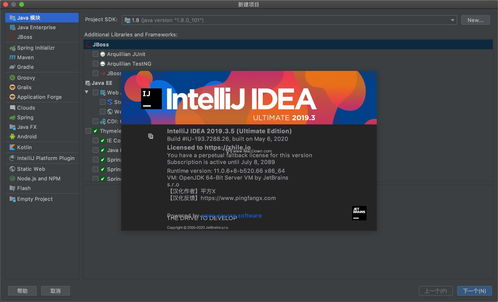
Java作为一种广泛使用的编程语言,其系统下载与配置对于开发者来说至关重要。本文将为您详细讲解Java系统的下载过程,包括版本选择、下载地址、安装步骤以及环境配置,帮助您轻松搭建Java开发环境。
一、Java版本选择
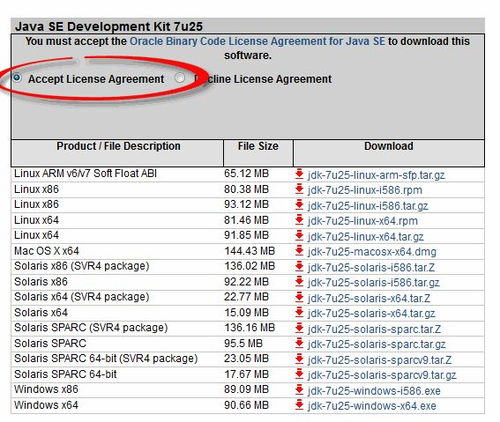
在开始下载之前,首先需要了解Java的版本。目前,Java主要分为两个系列:Java SE和Java EE。Java SE是Java的基础版本,适用于开发桌面应用程序和命令行工具;Java EE则是在Java SE的基础上增加了对Web应用程序的支持。对于初学者来说,Java SE版本即可满足基本需求。
Java 8:稳定且广泛使用,适合大多数项目。
Java 11:对Java 8进行了更新,增加了新的特性。
Java 17:最新版本,包含更多新特性和改进。
二、Java下载地址
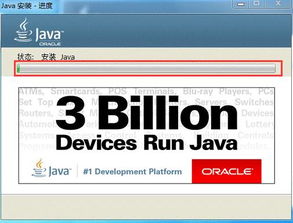
Oracle官网:https://www.oracle.com/java/technologies/javase-downloads.html
清华开源OpenJDK镜像:https://mirrors.tuna.tsinghua.edu.cn/Adoptium/
华为云OracleJDK镜像:https://repo.huaweicloud.com/java/jdk/
由于Oracle官网下载速度较慢,建议使用国内镜像地址进行下载。国内镜像地址提供了更快的下载速度和更好的服务。
三、Java安装步骤
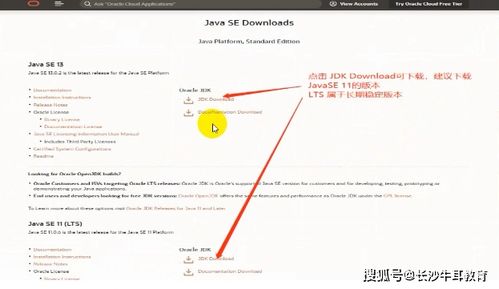
下载完成后,双击JDK安装包,按照以下步骤进行安装:
选择安装路径:建议使用默认路径,避免出现中文路径。
选择JDK组件:根据个人需求选择需要安装的组件。
开始安装:点击“安装”按钮,等待安装完成。
安装完成后,点击“完成”按钮。
四、环境变量配置
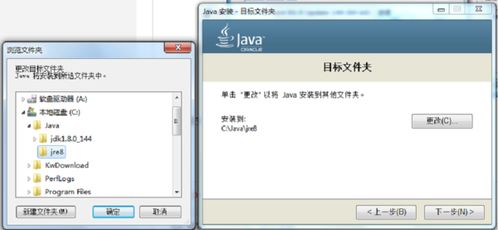
安装完成后,需要配置环境变量,以便在命令行中直接运行Java命令。以下是在Windows系统中配置环境变量的步骤:
打开“此电脑”,右键点击“属性”,选择“高级系统设置”。
在“系统属性”窗口中,点击“环境变量”按钮。
在“系统变量”中,找到“Path”变量,点击“编辑”按钮。
在“编辑环境变量”窗口中,点击“新建”,输入JDK的安装路径(例如:C:Program FilesJavajdk1.8.0_271bin),然后点击“确定”。
返回“系统变量”窗口,点击“确定”保存更改。
配置完成后,在命令行中输入“java -version”命令,如果显示Java版本信息,则表示环境变量配置成功。
通过以上步骤,您已经成功下载并配置了Java系统。现在,您可以开始使用Java进行编程开发了。在开发过程中,请关注Java的最新动态,不断学习新知识,提高自己的编程技能。
相关推荐
教程资讯
教程资讯排行













